心理診断テストから始まるSNSアプリ「Gravity(グラビティ)」
匿名性の高い、リラックスされた空間でここだけの会話を楽しみましょう。同じ性格の人や同じ趣味を持つ人など、共通点のあるユーザーと繋がりやすい設計になっています。
この記事では、Gravityアプリのアカウント登録から投稿方法やコメント、いいねのやり方、プロフィール設定などの基本的な使い方、退会・アカウント削除のやり方まで解説していきます。
Gravity(グラビティ)とは
Gravity(グラビティ) は、HICLUB, INC.が提供するSNSアプリです。匿名性が高く気軽に会話できるアプリになっています。
純粋に会話を楽しみたい人や性格の近い人と話したい、知らない人に悩みを聴いてほしい、趣味など共通点のある人と知り合いたいなどにおすすめです。
Twitterのような投稿機能(テキスト、写真、音楽など)、投稿へのコメントやいいね、ダイレクトメッセージなどのSNSの定番機能が揃っています。Gravityでは1投稿テキストは300文字までとなっています。ちなみに検索機能はありません。
Gravityは性格診断テストを受けて結果がプロフィールに表示されるので、他ユーザーの結果を閲覧できます。また、同じ性格タイプのユーザーが投稿するタイムラインもチェックできます。
また、プロフィール欄に趣味タグというものがあり、各ユーザーが興味のあるものなどが一目でわかるようになっています。自分との共通点を探して、気が合いそうなユーザーと会話を楽しめます。
性格診断テストについて
最初にアカウント登録時にユング心理学に基づいた心理テスト6問に答えて、性格(外的性格と内的性格)を診断します。テストのやり直しはできません。
この結果は、各ユーザーのプロフィール画面に自分の星(性格タイプ)として表示されます。性格診断の結果を見て相手がどういう性格なのか、どういう人物なのか、知れるのもGravityの面白いところです。ただし、内的性格を見るには相手をフォローする必要があります。
性格診断テストの結果は、賢人、愛する人、お調子者、守護者、リーダー、無邪気、孤児、創造者、魔術師、反逆者、ヒーローなどがあります。
趣味タグについて
趣味タグを設定して、同じ趣味や仕事、好きな音楽、スポーツ、読書など、共通点のあるユーザーと繋がりを持ちやすい機能が提供されています。
プロフィールに設定することができ、他のユーザーの趣味タグは自由に閲覧できるので、気になったユーザーの趣味タグを見て共通点を探すことも可能です。
アンドロイド版について
Android版も提供されています。
次の表の通り、Android版Gravityアプリバージョン1.0.2時点では、Androidでは非対応機能が多く見られましたが、バージョン1.2.1時点では、ほとんどの機能に対応しています。
| アプリバージョン | 1.2.1 | 1.0.2 |
| 退会機能 | 〇 | × |
| 音楽の投稿 | 〇 | × |
| ハッシュタグの投稿 | × | × |
| メールアドレスでのアカウント登録 | 〇 | × |
| コメントの返信、返信されたコメントが表示しない | 〇 | × |
| タイムライン(写真・音楽・同じ性格) | 〇 | × |
電話番号なしで登録できない?
最新バージョンでは、Android版もメールアドレスでアカウント登録が可能になっており、電話番号なしでアカウントを取得することができるようになりました。
登録画面で電話番号の入力フォームが表示したら、左下にある【メールアドレスで登録】をタップすることで、メールアドレスの入力画面に切り替えられます。
Gravityの初期設定とアカウント登録のやり方
GravityアプリをApp Storeからダウンロードしましょう。

下記の操作方法は、iPhoneを使用して紹介していきます。
※動作確認環境:iPhone 12 Pro(iOS14.4.2)、Gravityアプリバージョン1.7.1
アプリをインストールできたら、下記の手順に沿って、初期設定&アカウント登録を行いましょう。
<初期設定&アカウント登録の手順>
- Gravityアプリを開きます。
- 画面下の利用規約とプライバシーポリシーを確認して【〇】をタップします。〇に色が付いたら【登録】をタップします。
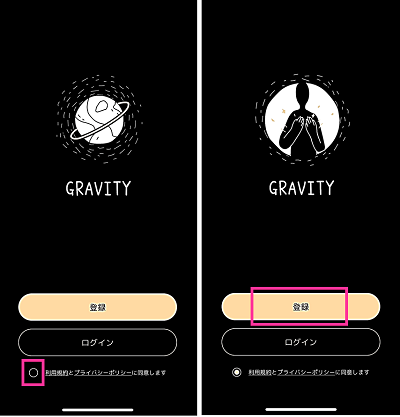
- メールアドレスを入力して【→】をタップします。(電話番号で登録したい場合は【電話番号で登録】をタップして登録を行ってください)
- メールアドレスに「Gravity確認コード(6桁)」が届きます。確認して入力します。
- パスワードの入力を行い、【次へ】をタップします。パスワードは、数字・英語・記号のうち2種類以上を組み合わせて6文字以上で作成してください。
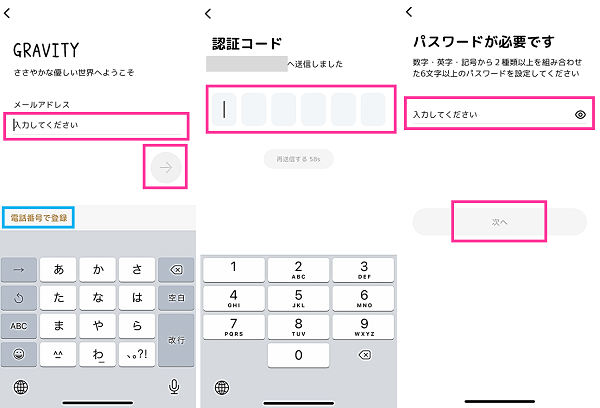
- 【診断テストを始める】⇒【OK】をタップします。
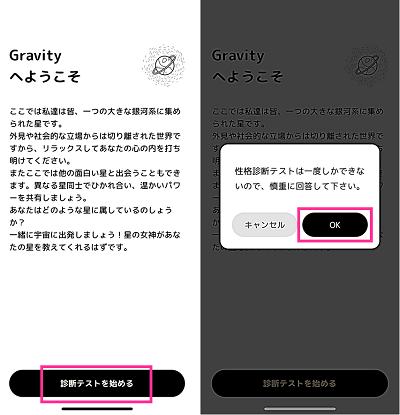
- 全6問の性格診断テストを受けます。選択肢から選んで【次へ】をタップしていきます。
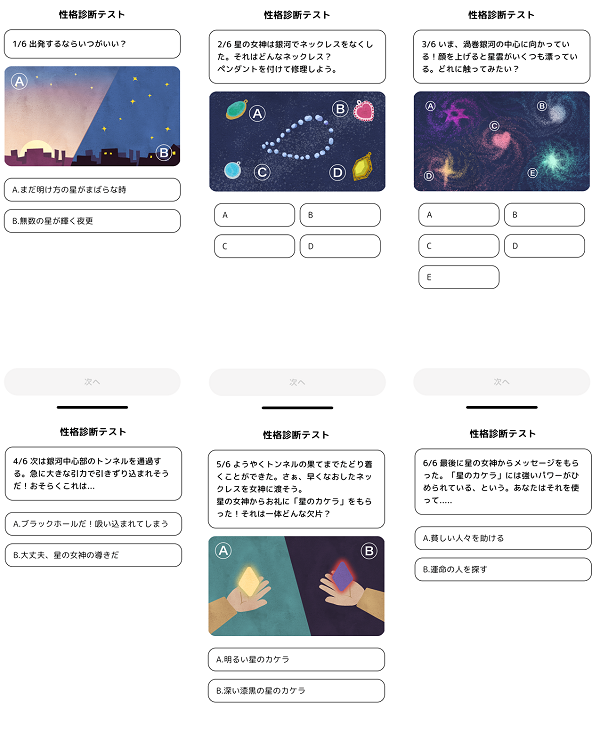
- 全ての問いに答えると診断結果が表示します。【詳しい分析結果をチェック】をタップします。
- 【性格プロトタイプをチェック】をタップします。内容を確認したら、左上の【<】をタップします。前の画面に戻るので【→】をタップします。
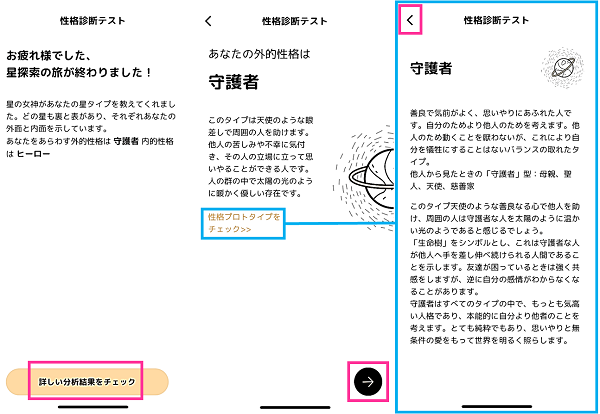
- 【性格プロトタイプをチェック】⇒説明を読んで、左上の【<】をタップします。【次へ】をタップします。
- 性別を選択して【次へ】をタップします。
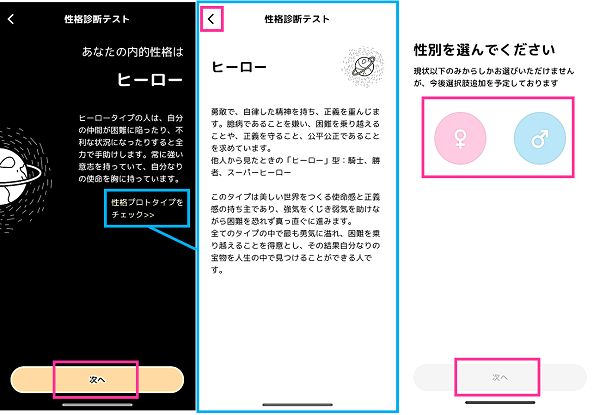
- ニックネームと生年月日を入力して【次へ】をタップします。※後から生年月日の変更はできません。間違えないように注意してください。
- プロフィール用のアイコンを選択して【スタート】をタップします。
- 通知のダイアログが表示するので【許可】をタップします。通知が必要ない場合は、【許可しない】を選択してください。
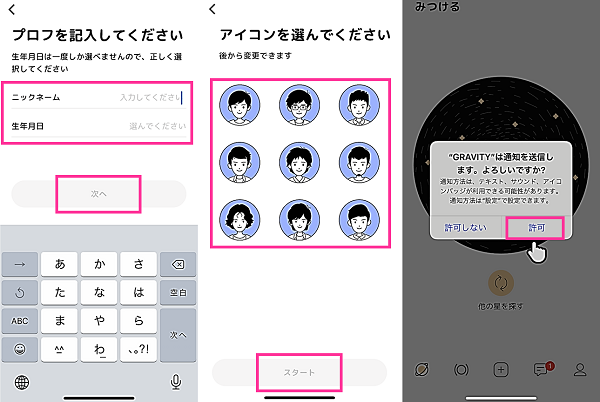
以上で初期設定完了です。
Gravityの使い方
ここからは、投稿のやり方、投稿を閲覧といいね、コメント、メッセージのやり方などの基本的な使い方やプロフィールなどの設定方法について解説していきます。
プロフィール情報を設定する
プロフィールに自分の情報を追加しましょう。
自己紹介を追加する(名前・プロフィール画像の変更も可)
- 右下の【人のアイコン】をタップします。
- 右上の【鉛筆のアイコン】をタップします。
- 紹介の欄に自己紹介文を追加して【OK】をタップします。同画面で名前やプロフィール画像の変更も可能です。
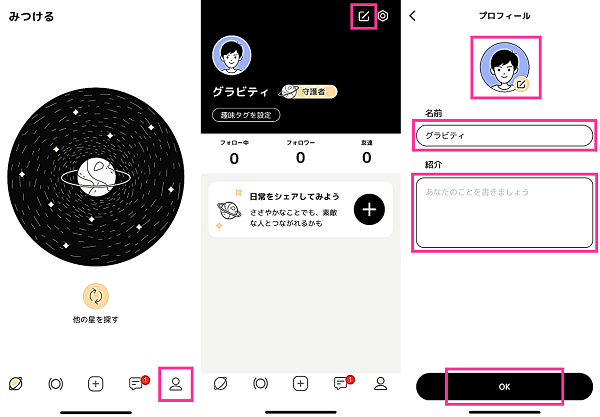
趣味タグを追加する
趣味タグを設定しておくと、同じ趣味を持ったユーザーと繋がりやすくなります。
- 右下の【人のアイコン】をタップします。
- 【趣味タグを設定】をタップします。
- 好きな趣味タグを選択します。【+趣味タグを作る】をタップしてタグの作成もできます。
- 趣味タグを追加できたら、【完了】をタップします。
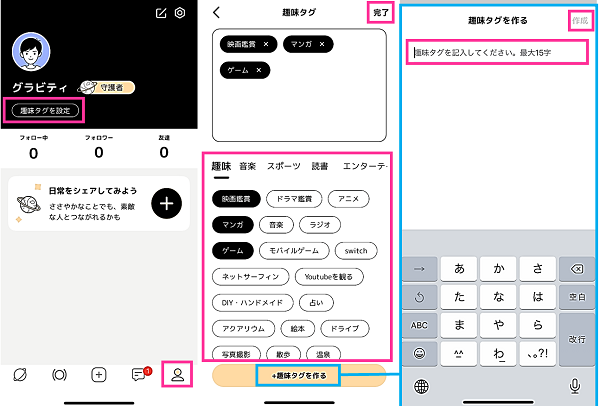
投稿する(テキスト・写真・音楽・ハッシュタグなど)
一度に投稿できる文章は300文字まで。テキストやハッシュタグ、音楽、写真などを投稿できます。
- 画面下の真ん中にある【+】をタップします。
- 投稿内容を入力して、右上の【投稿】をタップします。
- 初回のみ:注意事項が表示します。問題なければ【同意】をタップします。
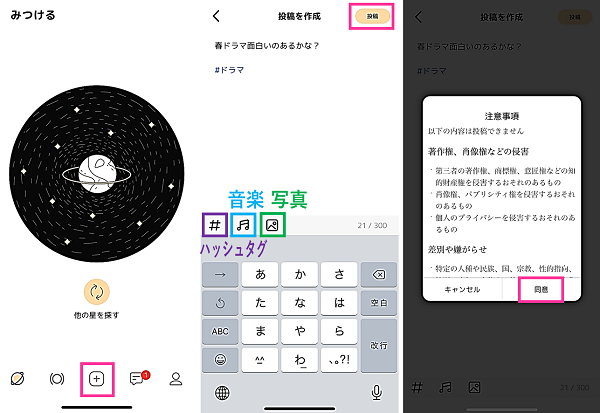
自分に届いたコメントへの返信、いいねを見る
自分の投稿にいいねが付いたり、コメントしてもらったりしたときにお知らせが届きます。
- 左から2番目の【〇のアイコン】をタップします。
- 右下にある【封筒のアイコン】をタップしてお知らせを確認できます。
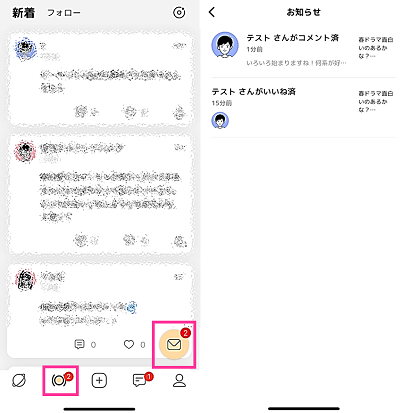
コメントに対する返信方法をみていきましょう。※Androidは未実装(Ver.1.0.2)
<コメントを返信する>
- コメントを選択します。
- 返信したいコメントを選択します。
- コメントを入力して【送る】をタップします。
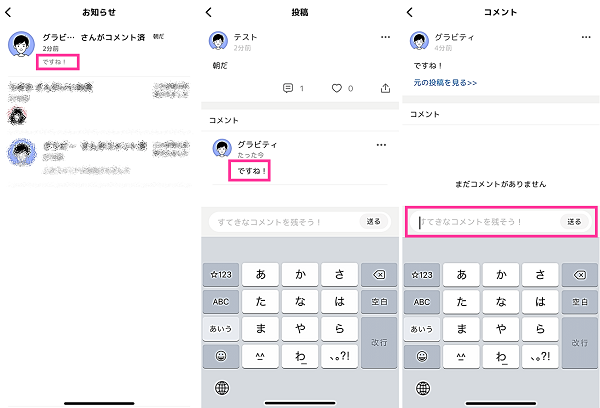
iPhone版Gravityでは返信すると下記のように表示します。
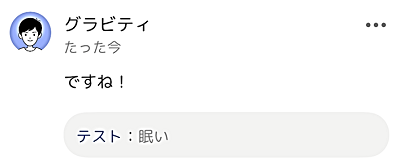
タイムラインで投稿を見る(新着・フォロー中・写真・音楽・同じ性格)
最初に新着の投稿とフォローしているユーザーの投稿の見方を紹介します。
<新着投稿とフォロー中のユーザーの投稿を見る>
- 左から2番目の【丸のアイコン】をタップします。
- 新着の投稿が表示します。画面上の【フォロー】のタブをタップすると、フォロー中のユーザーの投稿のみが表示します。
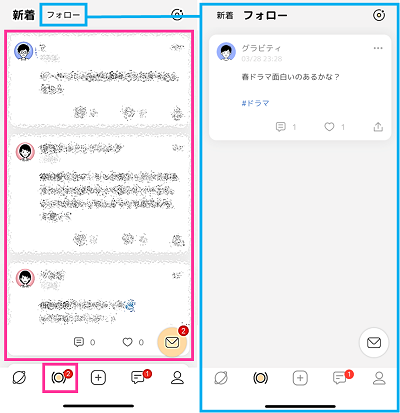
新着の投稿が表示するタイムラインの他に、カテゴリ分けされた投稿を閲覧できるタイムライン(惑星)も用意されています。音楽に関する投稿、写真付きの投稿、同じ性格のユーザーの投稿の3種類のタイムラインも提供されています。
<音楽・写真・同じ性格のタイムライン>
- 左から2番目の【丸のアイコン】をタップします。
- 右上の【丸いアイコン】をタップします。
- 初回のみ:【はじめる】をタップします。
- 【音楽】【写真】【自分の性格】のタブをタップしてタイムラインを切り替えられます。
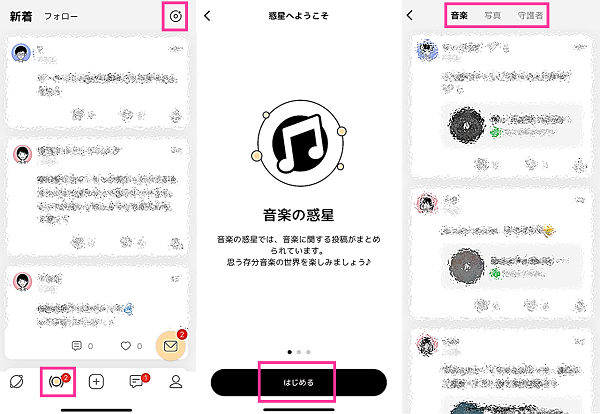
コメントやいいねをする
他ユーザーの投稿に対して、コメントやいいねをしてみましょう。
<コメント&いいね>
- 左から2番目の【丸のアイコン】をタップします。
- 新着の投稿が表示するので、気になる投稿を選択します。
- 【ハートのマーク】をタップして「いいね」できます。画面下の入力フォームからコメントを残せます。
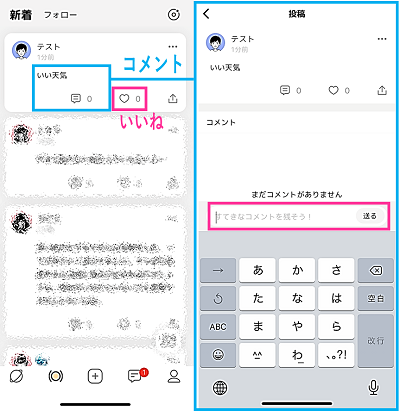
フォロー/解除する
興味のあるユーザーをフォローしていきましょう。フォローすることで他のユーザーの「内的性格」を閲覧できるようになります。また、相互フォローすることにより「友達」になれます。
- フォローしたいユーザーのプロフィール画面を開きます。
- 画面下に【フォロー】をタップします。
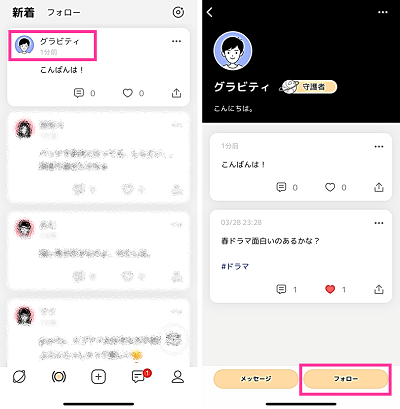
※フォロー解除は、プロフィール画面の下にある【フォロー中】⇒【確認】をタップして解除できます。
メッセージを送る・返信する
送信者と受信者のみが閲覧できるダイレクトメッセージを送信できます。テキストメッセージのほか、写真の送信にも対応しています。なお、写真を送るには、相互フォローして友達になる必要があります。
メッセージの送信できる件数は1日3回まで。友達になると制限なくメッセージを送れます。
<新規メッセージを送る>
- メッセージを送信したいユーザーのプロフィール画面を開きます。
- 画面下に【メッセージ】をタップします。
- メッセージを入力して送信してください。
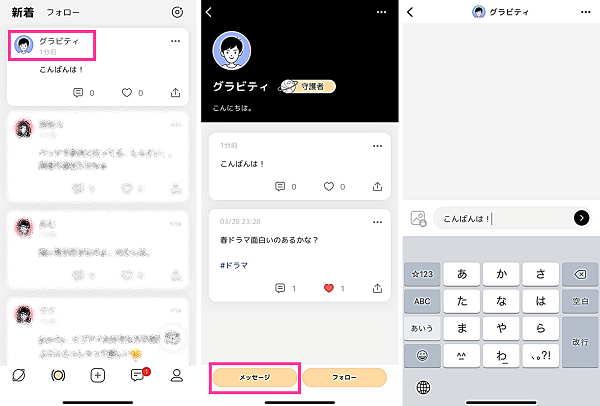
受信したメッセージや送信したメッセージは、画面下の【吹き出しのマーク】から履歴を確認できます。また、2回目以降のやりとりはこちらの画面から行えます。
<受信したメッセージを見る&返信する>
- 画面下の【吹き出しのマーク】をタップします。
- 確認したいメッセージを選択します。
- 必要に応じて返信します。
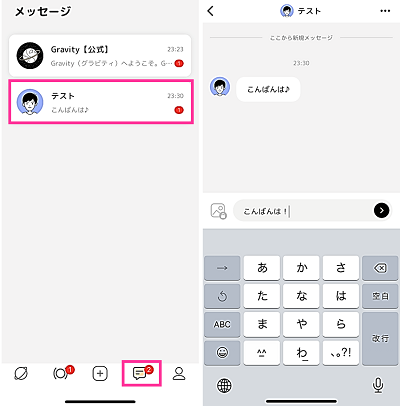
「みつける」機能
左下の惑星のアイコンは、他のユーザーをランダムに探せる機能です。
- 【惑星のアイコン】をタップします。
- 【星】をタップすると、誰かのプロフィール画面にアクセスします。
- 【他の星を探す】をタップすると、星が移動しアクセスできるユーザーが変わります。
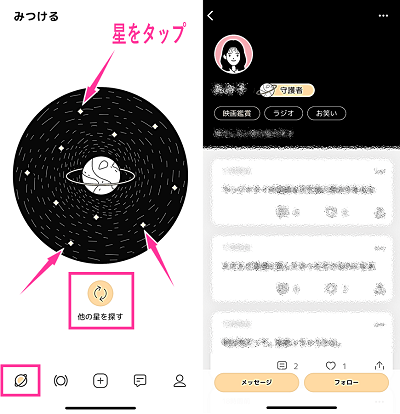
データ引き継ぎのやり方
機種変更などに伴い、他の機種にGravityのデータを引き継ぎたい場合は、同じアカウントでログインするだけです(iOS版の場合)。※Android版はログイン機能が実装されていません(アプリバージョン1.0.1)。
- 新しい機種でGravityアプリを開きます。
- 利用規約とプライバシーポリシーを確認して【〇】⇒【ログイン】をタップします。
- 電話番号で登録している場合は、電話番号を入力してログインします。メールアドレスで登録している場合は、【メールアドレス】⇒メールアドレスとパスワードを入力して【→】をタップしてログインします。
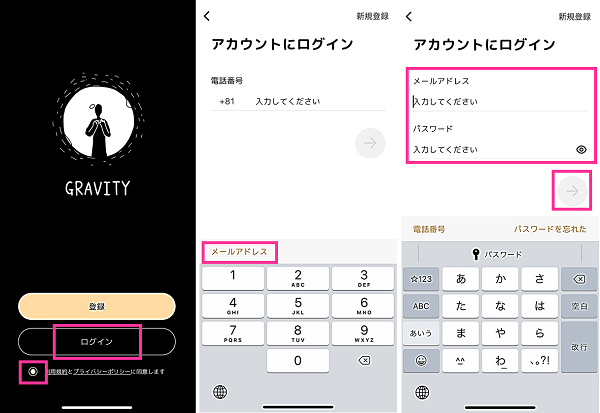
画像はメールアドレスでログインする手順です。
Gravityを退会・アカウント削除する方法
Gravityの退会は、アプリ内から簡単にできます。iOS版Gravityのアプリバージョン1.7.1より追加されています。
退会後はアカウントを削除され、ログインできなくなります。投稿内容やコメント、フォロワーなどの全ての情報は消えます。
退会するとアカウントの復元はできないので十分理解した上で行ってください。再び、Gravityを利用したい場合は、1からアカウントを取得し登録し直す必要があります。
- 右下の【人のアイコン】をタップします。
- プロフィール画面右上の【歯車のアイコン】⇒【アカウントとセキュリティ】⇒【退会】をタップします。
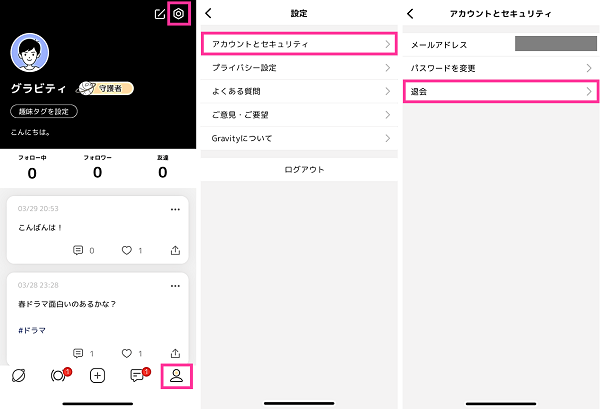
- 同意事項を確認し、【同意】をタップします。
- 退会理由を選択して【次へ】をタップします。必要に応じて詳細を入力してください。
- 認証コードを入力します。
- 確認画面が表示するので【退会】をタップします。
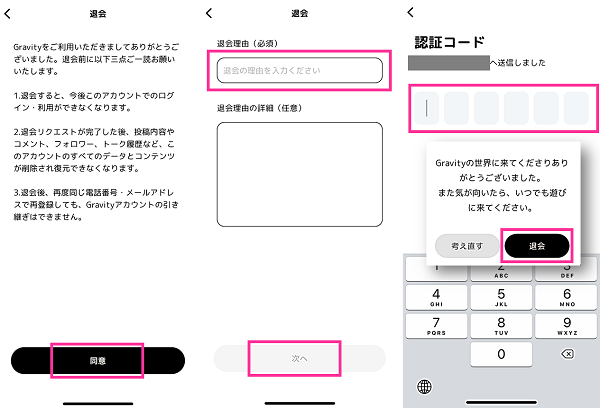
以上で退会が完了しました。すぐにアカウントは消えます。削除されたアカウントのプロフィールを開こうとすると、「しばらくこの場所から離れることになりました。また一つの星として帰ってくる日を待っています!」と表示されます。

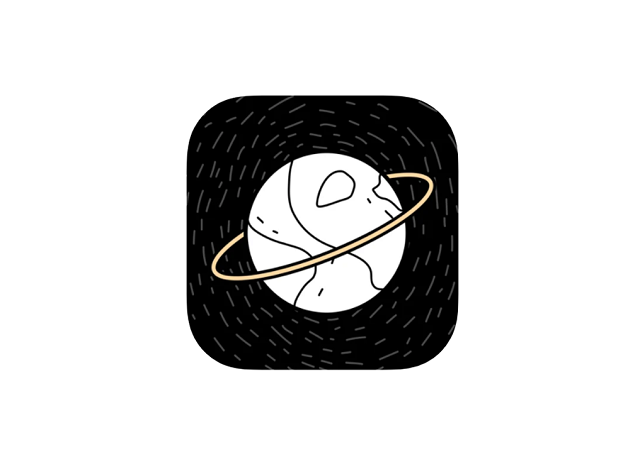
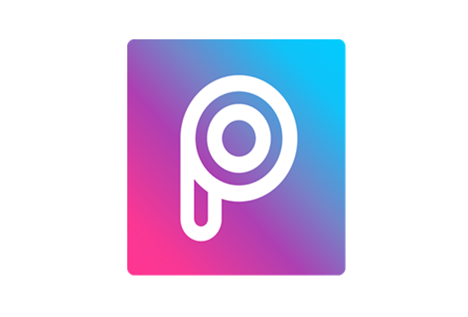

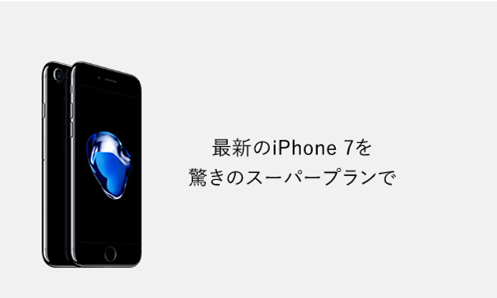
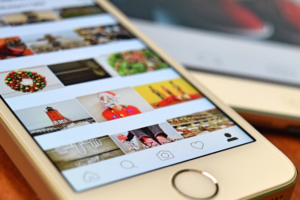
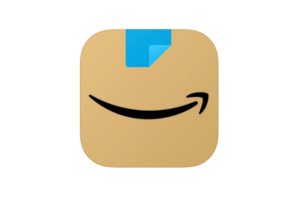
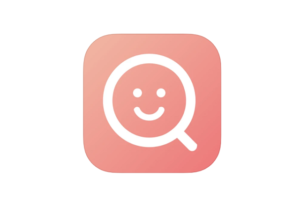
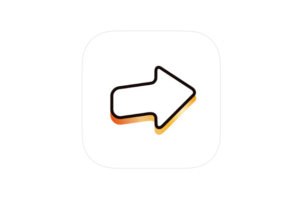
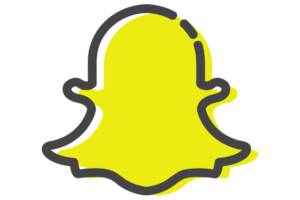





コメントを残す